Depois de algum tempo lendo e cavando através da WWW encontrei todas as ferramentas e informações que precisava para dar à ROM Cooking uma tentativa 🙂
Aqui está o que saiu da minha cozinha até agora:
(Por favor dê algum tempo para que os links apareçam aqui pois ainda tenho que criar pacotes de atualização adequados e carregar os arquivos! E eu ainda estou escrevendo sobre isso, no caso de parecer incompleto 😉 )
Important!
Embora eu testei tudo na minha caixa e só fiz upload do que realmente funciona, eu não posso saber se sua caixa é realmente um X96 2GB/16GB apenas Wifi – ou algum clone.
Isso significa que a primeira coisa que você tem que fazer se o Recovery boots na sua caixa é fazer um backup!!
Disclaimer
Eu não sou responsável se você sentir a necessidade de experimentar os meus firmwares e sua caixa está bricked quando feito.
Tudo o que estiver ao seu próprio risco e ao fazer o download dos ficheiros concorda em aceitar isto!
Digo apenas que funciona na minha caixa X96 com firmware P212.
Geral como:
Se tiver muitas coisas Kodi adicionadas ou personalizadas sugiro que use as funções de backup Kodi, disponíveis como um addon.
Para programas instalados adicionalmente, configurações de conta e assim por diante, por favor use o solo de backup à sua escolha.
Todos os arquivos são carregados como um arquivo Rar.
No arquivo Rar você vai encontrar o que precisa ser extraído para um cartão SD vazio.
Eu sugiro usar um rápido com pelo menos 8GB para que você tenha espaço suficiente para alguns backups.
Após o cartão SD estar pronto e dentro da sua caixa (desligada) você enfia um palito na porta AV e pressiona o pequeno botão dentro, liga a energia e quando você vir o logotipo X96 na tela tira o palito para fora.
Curto depois de ver a tela do TWRP Recovery e precisar passar para confirmar que você realmente quer escrever no seu sistema.
É por isso que precisamos da combinação teclado/mouse – nenhum TWRP possível apenas com o controle remoto IR!
Again, a primeira coisa que você quer fazer agora é fazer um backup completo da sua caixa!
Selecione tudo menos o Cache e deixe a TWRP salvar seu backup no cartão SD que você usa para a instalação.
Agora volte para a tela principal (o pequeno botão para voltar na “barra de status na parte inferior”).
Wipe all but the external SD card and USB through the Advanced Wipe function.
Se você quiser tentar manter os programas instalados, então veja se ele funciona não limpando a parte de dados, embora eu não recomende.
Tempo para instalar o ficheiro ZIP da sua escolha para instalar o novo firmware.
Tenham paciência!!!
O primeiro arranque do novo firmware levará algum tempo.
O logo X96 estará no ecrã e parece que nada acontece e a caixa está bricked.
Não caia nesta situação pois fi-lo nas minhas primeiras tentativas de firmware.
Como tudo está deodexado e preparado para uma rápida transferência para a caixa a configuração real de tudo acontece durante o primeiro arranque em segundo plano.
Em alguns casos a barra de progresso no TWRP pára para animar logo após o firmware começar a instalar, se isso acontecer por mais de alguns segundos desligue e reinicie para a recuperação.
Sem outra limpeza basta instalar o ZIP de escolha novamente e ele deve continuar bem.
Não descobri o que isso causa, o mesmo para o touchpad às vezes só funciona se o dongle USB for replugged.
Acontece cerca de 1 em cada 15 instalações, então você pode nunca experimentar de qualquer maneira 😉
Recovery.img – baixe a recuperação em si se você só precisa de um backup ou para o X96 Naked.zip para flashá-lo.
1. X96 com addons Kodi slimmed down e conserto de teclado.
Se você tiver esses combos padrão de teclado/rato de mouse WiFi, o problema com a tecla Enter deve desaparecer para sempre.
Incluí um layout de teclado fixo para os teclados com o ID de hardware 0e8f:2519.
Existirão outros ID’s, por exemplo, se você usar um mouse aéreo com teclado.
Se o seu ainda não funcionar com esta correcção, por favor coloque o seu HID nos comentários e eu posso incluí-lo com a próxima ronda de uploads.
No caso de funcionar:
A tecla ALTGR irá alternar o teclado do ecrã e fazê-lo desaparecer também.
OK e ENTER agora farão o que devem sem produzir caracteres indesejados ou a necessidade de usar o teclado para clicar no botão enter na tela.
Klick on this to download from Filefactory
2. X96 full Kodi and keyboard fix.
Isso é essencialmente o que você obtém da sua atualização de fábrica normal apenas com o teclado fixo.
Klick on this to download from filefactory
3. X96 naked – este será o firmware base que você deve usar para cada adição que vem abaixo.
Aqui temos a atualização OTA removida de todos os aplicativos que seriam incluídos, exceto as coisas puras do Android como Playstore e Gallery.
Para todas as adições e mods este é o firmware base usado.
Decidi seguir este caminho em vez de fazer todos os mods dentro do firmware para evitar complicações e dar ao usuário mais liberdade de escolha.
Desde que precisamos de todas as estruturas de pastas criadas você tem que inicializar e fazer a usual configuração de contas do Android e Google.
Não tente iniciar o Kodi pois isso não vai funcionar e não queremos causar problemas para tentar iniciar algo que não está lá!
Lick on this to download from Filefactory
1. X96 Naked Kodi Box
Esta Rom é para todos que querem que a caixa só seja usada com Kodi de qualquer maneira.
Então depois da configuração inicial você pode inicializar diretamente no Kodi sem nenhum lançador ou coisas assim.
Para esta Rom eu removi todo o bloatware e só deixei os aplicativos do sistema, então nada de Skype, Facebook, Youtube, Twitter e assim por diante, nada além de Kodi.
A caixa vai iniciar e lhe apresentar uma escolha para o lançador.
XMBC é para Kodi
MBox é o lançador padrão como você o conhece
Eu deixei o lançador padrão para que você possa verificar e ajustar todas as suas configurações pessoais e ver o que resta em termos de programas sem ficar muito confuso com a nova interface.
A partir do momento em que você terminar basta pressionar o botão HOME no keyboar/remote para selecionar Kodi como o lançador padrão.
Pode torná-lo permanente ou defini-lo por uma vez e ser perguntado novamente na próxima inicialização.
Kodi e o firmware é baseado na última atualização OTA.
Se você precisar de qualquer outro addon, por favor pergunte ao Google onde encontrá-los.
Como fazer:
Instalar o X96 nu e configurar se ainda não tiver sido feito.
Copiar o arquivo ZIP addon para o SD que você usou na instalação anterior.
Boot em recuperação e selecione o arquivo ZIP addon correspondente para instalação.
Pode escolher entre Kodi 16 Jarvis e Kodi 17 Krypton.
A partir da caixa reinicializada você pode selecionar se deseja usar o MBox Launcher ou o XMBC Launcher para Kodi.
A seleção pode ser por uma vez ou permanente, você escolhe.
Lick on this for Kodi 16 Jarvis
Klick on this for Kodi 17 Krypton
2. X96 All in
Aqui temos a escolha da Mbox, Kodi (XMBC) ou ADW como lançador.
Eu altamente recomendo tentar ADW 😉
Em cima disso há também um tema escuro para o lançador ADW e botões escuros correspondentes para tudo.
Adicionalmente eu adicionei alguns programas que eu uso com bastante frequência e que você pode achar útil também.
Para Kodi adicionei o pacote addon completo com todos os addons atualizados e os não-funcionais removidos.
Se você quiser apenas como uma caixa de TV você pode configurar o XMBC como o lançador padrão.
Aplicações Android podem ser adicionadas aos favoritos da mesma forma que o menu power, então adicione o que você gosta 😉
O firmware que pisca leva cerca de 5 minutos após a verificação MD5 ter terminado.
O primeiro boot para o lançador Mbox padrão leva cerca de 3 minutos, mas a partir daí você precisa ser paciente enquanto todos os programas estão instalados.
Todos os up esperam esperar pelo menos 25 minutos para estar do lado seguro aqui.
Você verá como os atalhos continuam adicionando à tela do lançador….
Após o processo estar completo você verá o nível de uso de memória fora e ficará estável em torno de 25.4-25.85%.
Em caso de dúvida, jante um pouco enquanto a caixa está fazendo a coisa 😉
Como até agora não consigo incluir todos os programas e configurações do lançador, você terá que fazer algum trabalho manual, que explicarei agora:
Para limpar tudo o que é inteligente em termos de memória, sugiro fortemente que reinicie através do controle remoto IR uma vez que a caixa esteja realmente pronta para instalar todos os programas.
Esta próxima inicialização lhe dará uma seleção para o seu lançador – clique no Media Box Launcher para que você possa encontrar seu caminho através de um lançador que você está familiarizado.
Faça a configuração de rede e conta, modifique seu zoom de tela se necessário e então inicie o SuperSU para que ele possa atualizar o binarier (passo necessário).
A forma normal funciona bem, se não for a primeira vez espere um ou dois minutos e tente novamente, a SuperSU precisa que todas as atividades de fundo estejam dormentes, então às vezes você só precisa tentar até que funcione.
Para mim eu nunca precisei de mais de 3 tentativas se a primeira falhou.
Reboot agora como indicado pela SuperSU.
Obviamente vários aplicativos precisarão de acesso root através da SuperSU, então, por favor, conceda-lhes isto para sempre para fazer o ork corretamente.
Passo seguinte é ativar o bloqueio de AD iniciando o AdBlock e baixando as listas.
Se você não gosta de reinicializações então marque a caixa para nunca e diga não para reinicializar.
Apenas significa que as novas listas estarão ativas após o próximo boot da caixa.
Se você tiver usado para o Lucky Patcher eu sugiro que o inicie agora e baixe as correções personalizadas e as listas de costume, caso contrário deixe este programa em paz 😉
Tempo para adicionar alguma diversão 🙂
Inicie o ADW Launcher e selecione o tema básico que você gosta, eu usei o primeiro da esquerda.
Faço um longo clique do mouse no ícone Promo no canto inferior direito para removê-lo da tela e colocar o atalho para o Kodi aqui.
Para colocar o Kodi na tela principal:
Clique na pequena seta no centro inferior da tela para trazer o menu de aplicativos para cima.
Segure o botão do rato enquanto arrasta o ícone para onde o quer no ecrã principal – fácil 🙂
A mesma história para o Menu Power – Coloco-o entre o jogador e o botão do browser na barra de ícones inferior.
Para que seja realmente agradável comece o pacote de Ícones Pretos e Azuis e seleccione ADW.
Confirme que quer usar estes ícones e desfrute de um agradável visual escuro para o seu lançador.
Feel free para personalizar a seu gosto em um estágio posterior.
Pressione o botão Home no controle remoto ou teclado para trazer a seleção do lançador.
Time para o lançador XMC iniciar Kodi.
Kodi não deve precisar atualizar infinitos addons, o teste de hoje mostrou apenas algumas atualizações disponíveis e duas foram descontinuadas para funcionar, o resto está atualizado.
A partir do momento em que tudo é atualizado e você fez as alterações pessoais no Kodi que você gosta (incluindo testar um ou dois streams) você pode tentar o menu de favoritos para reiniciar a caixa através do menu de energia.
Agora você está pronto para ir e desfrutar do novo visual e sensação da sua caixa de TV 🙂
Agora eu tenho que aconselhar fortemente que você finalize o que você quiser adicionar ou alterar na sua caixa e fazer uma cópia de segurança adequada com TWRP para o SD externo 😉
Cuidado com todo o inchaço necessário para a instalação inicial desaparece uma vez que a configuração do Kodi esteja completa para aumentar o espaço do sistema.
Isso significa que um reset de fábrica lhe dará uma caixa nua sem navegador de arquivos ou qualquer coisa de uso e você precisa instalar manualmente após visitar a playstore – um backup realmente faz maravilhas aqui…
Cheque as screenshots abaixo (clique na imagem para visualizar em tamanho completo): 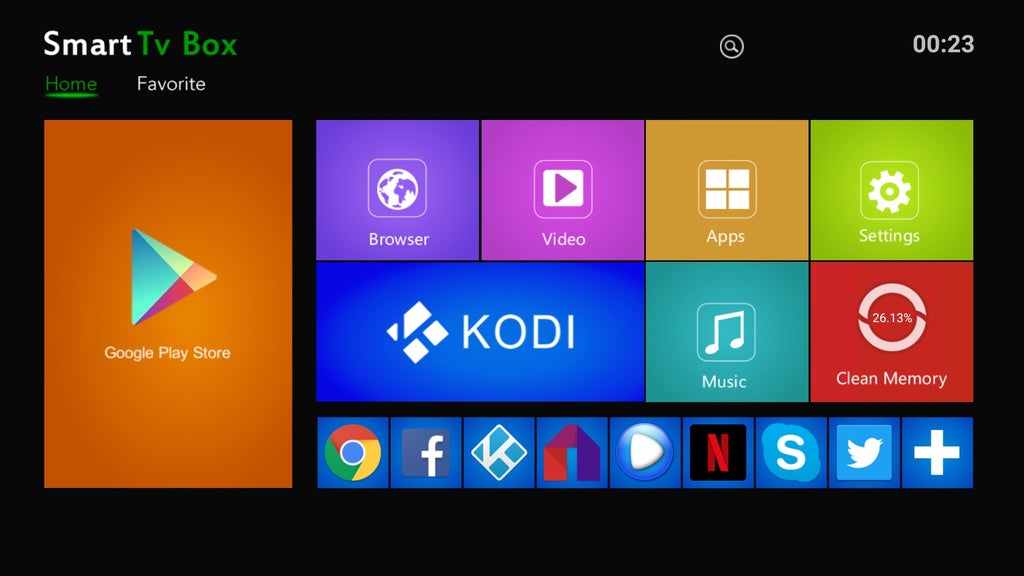
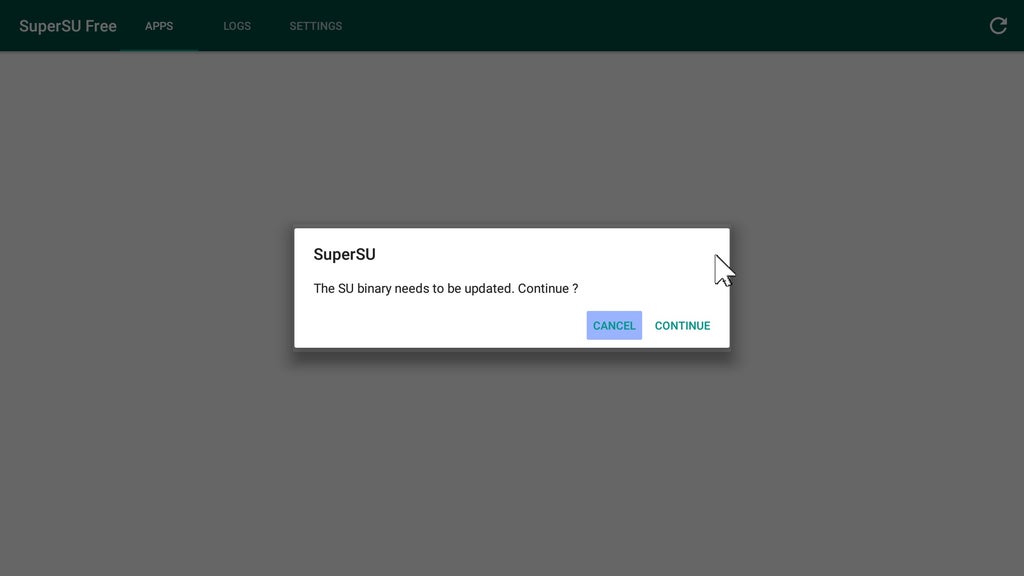
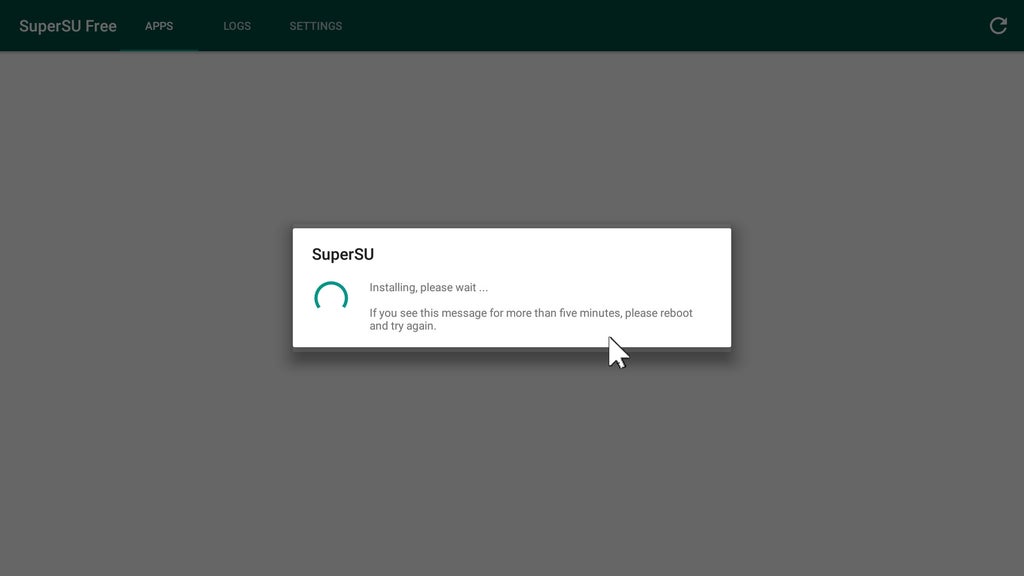
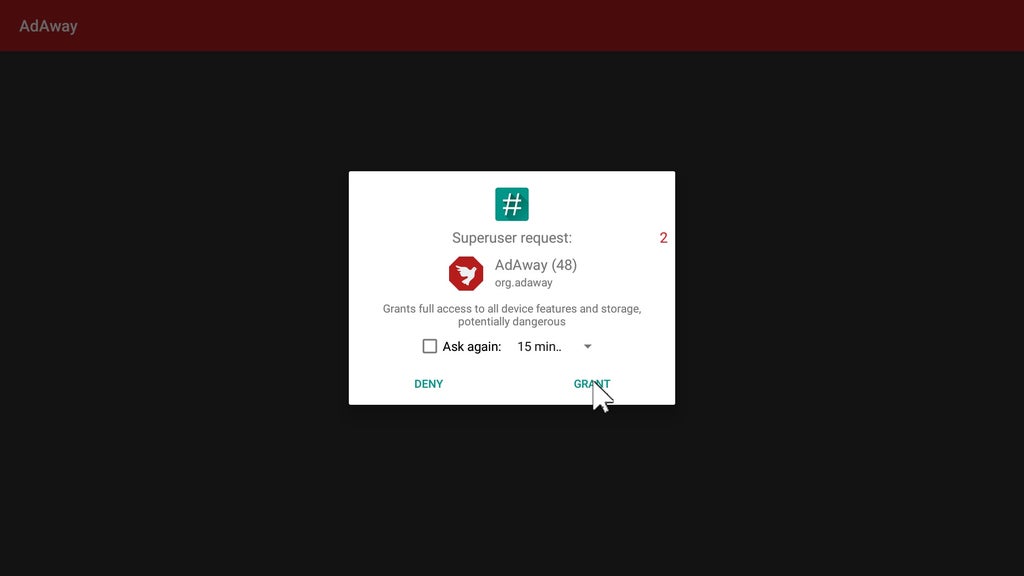
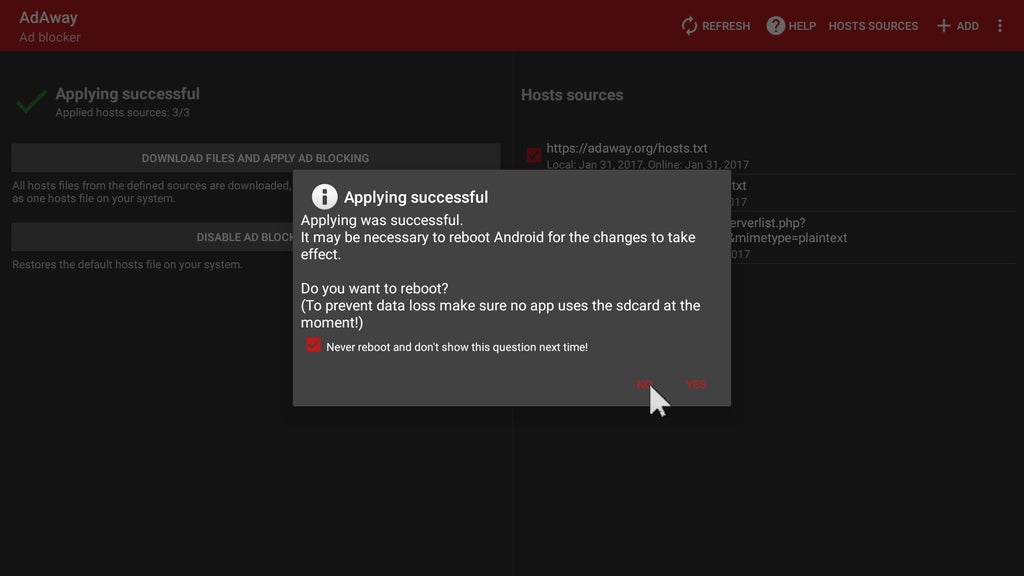
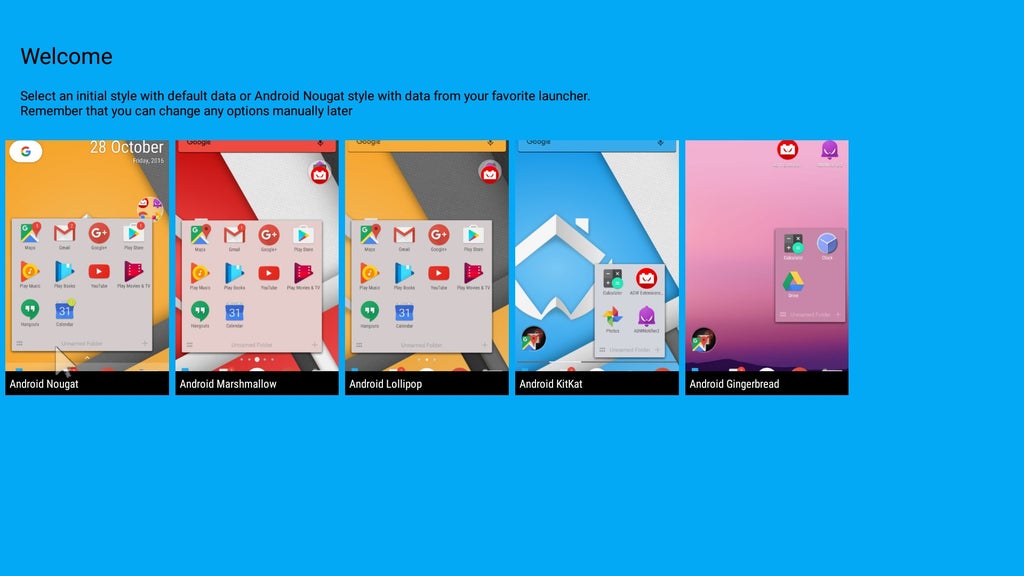
>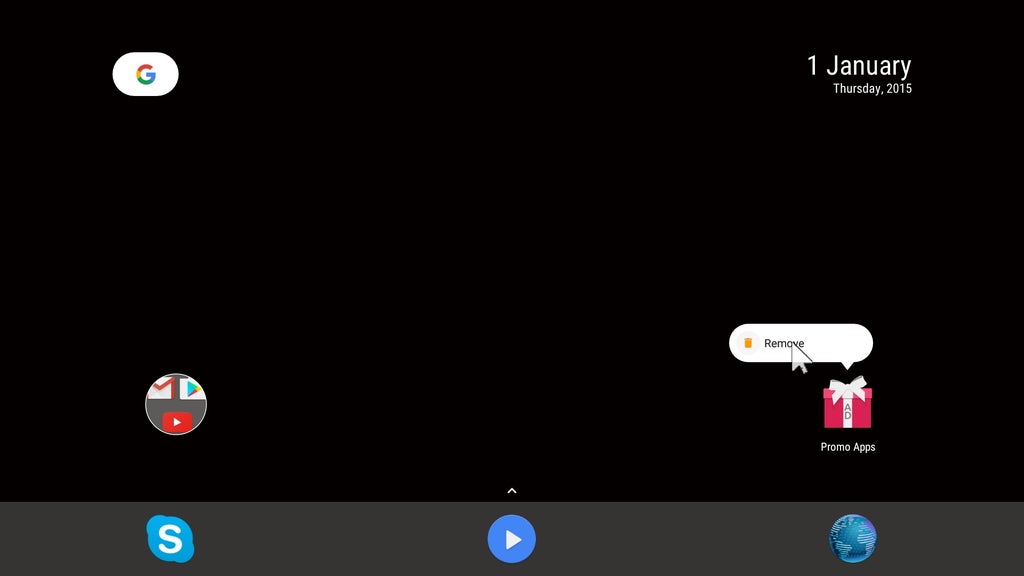
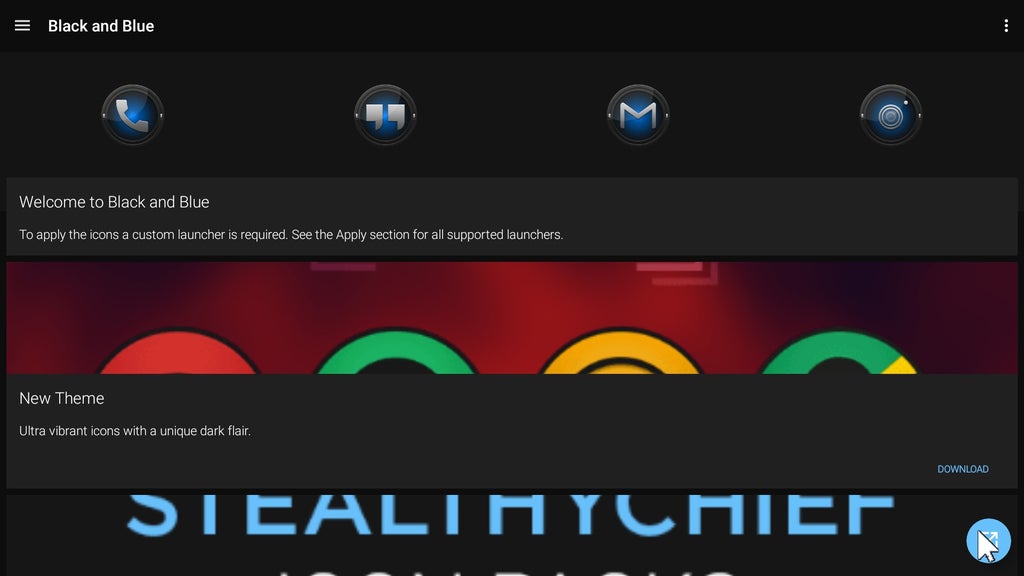
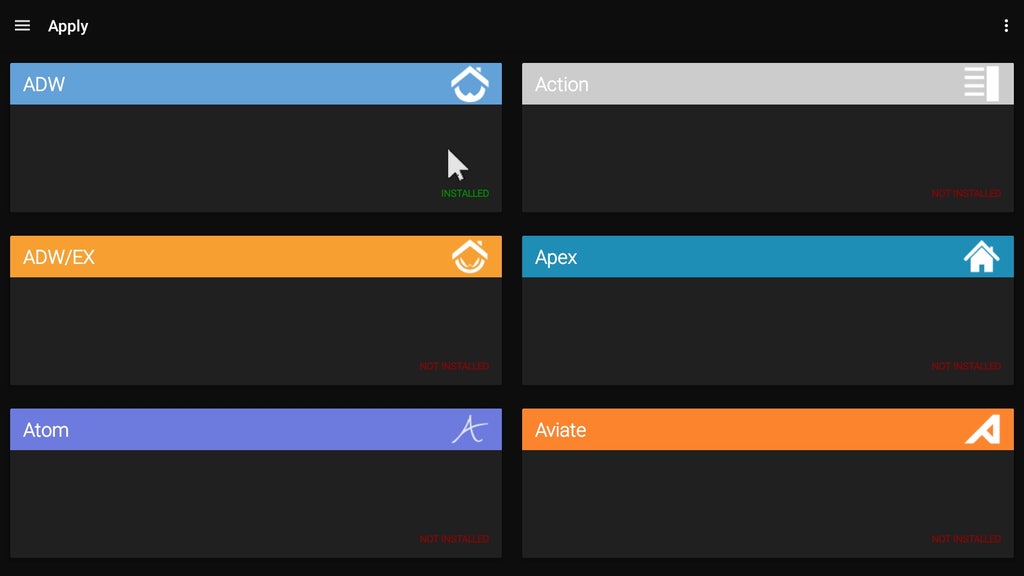
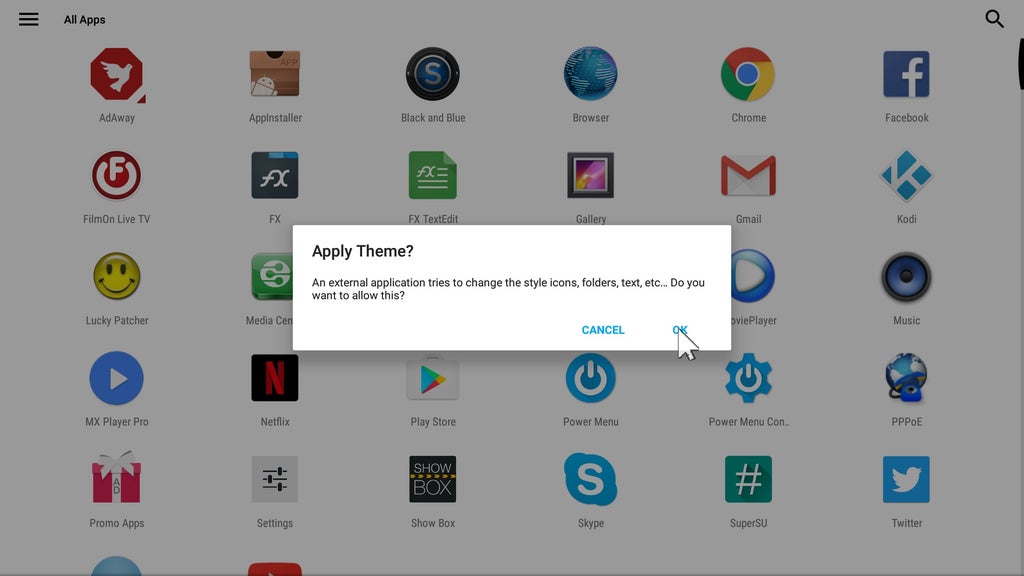
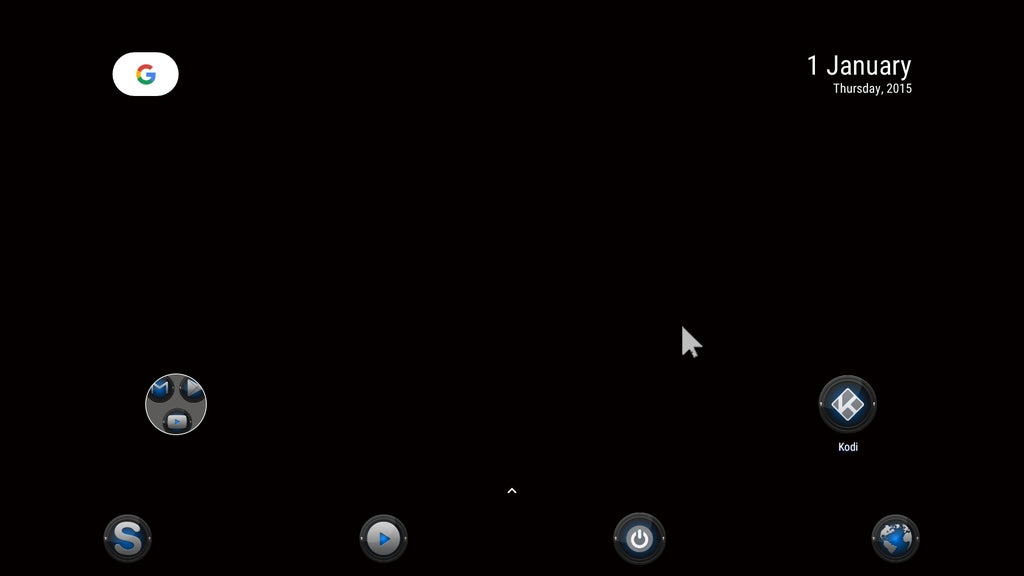
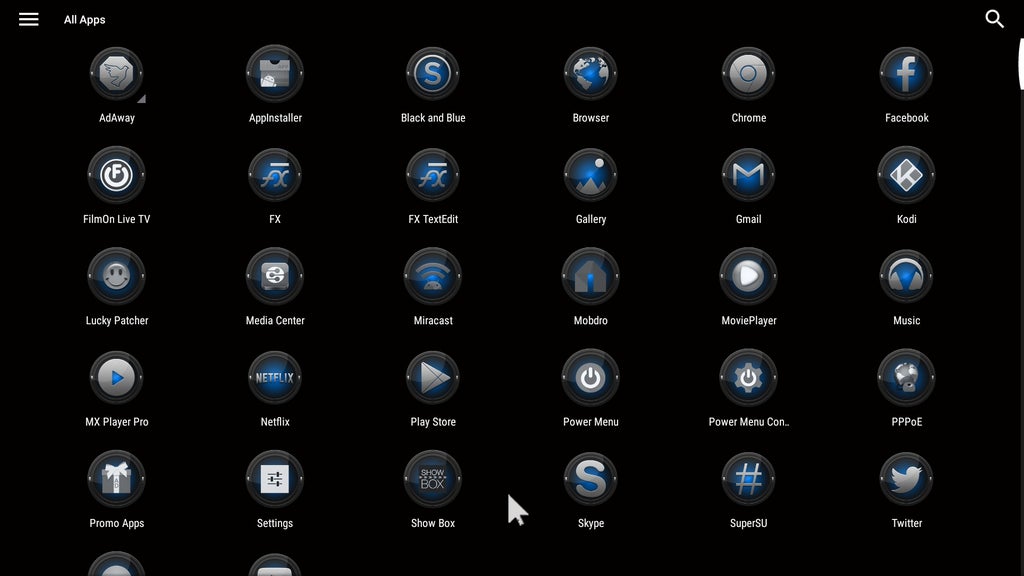
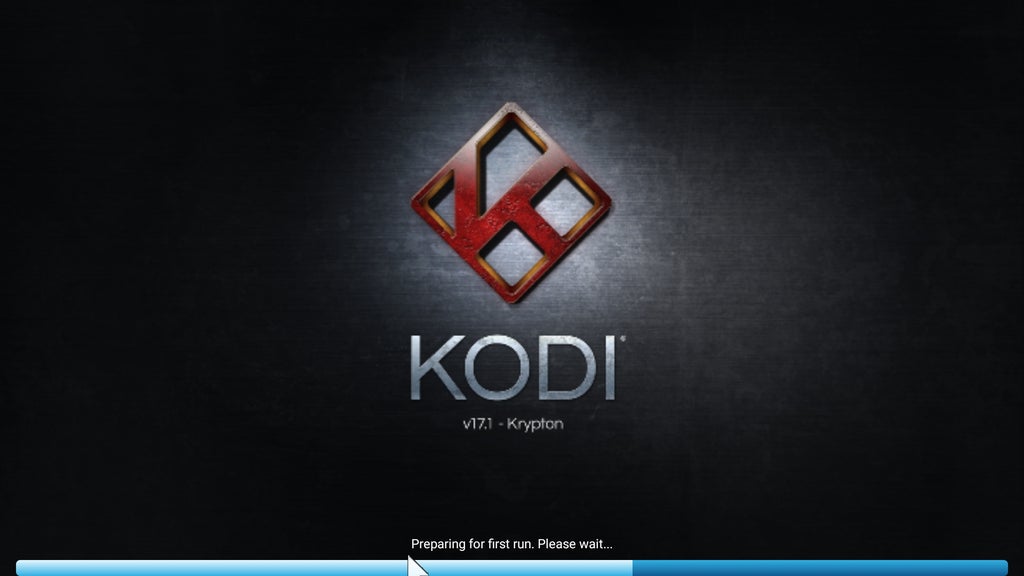

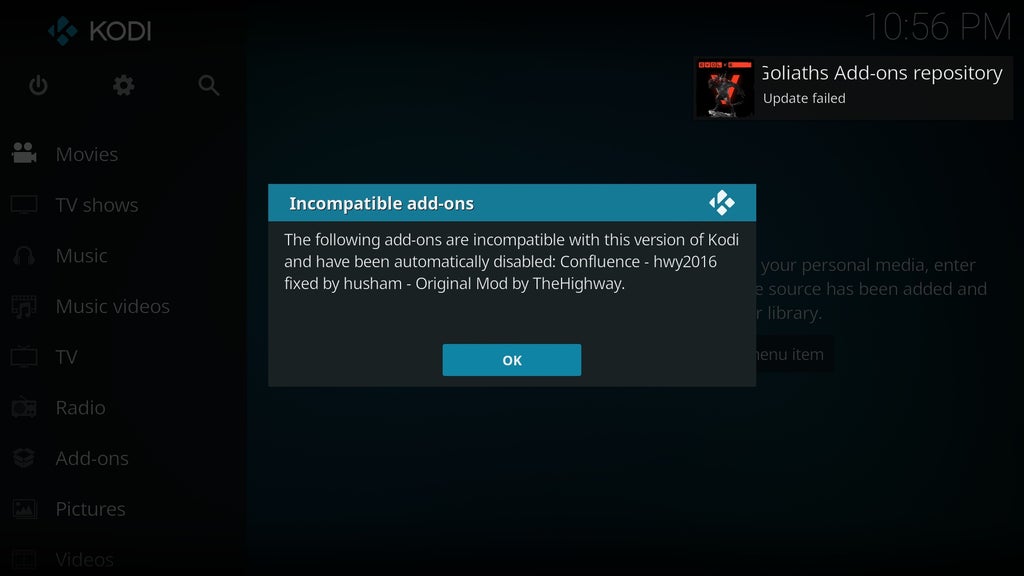
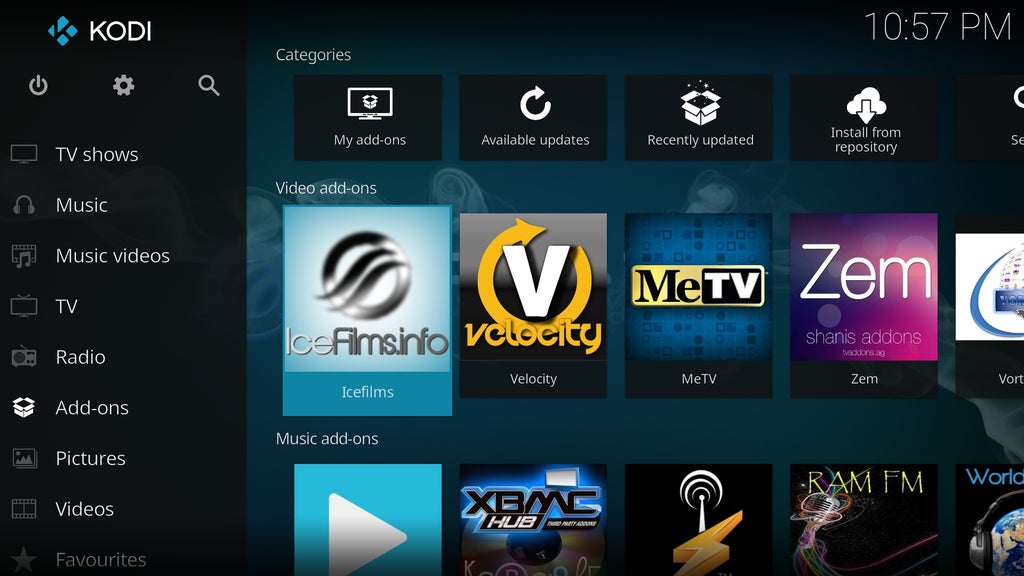
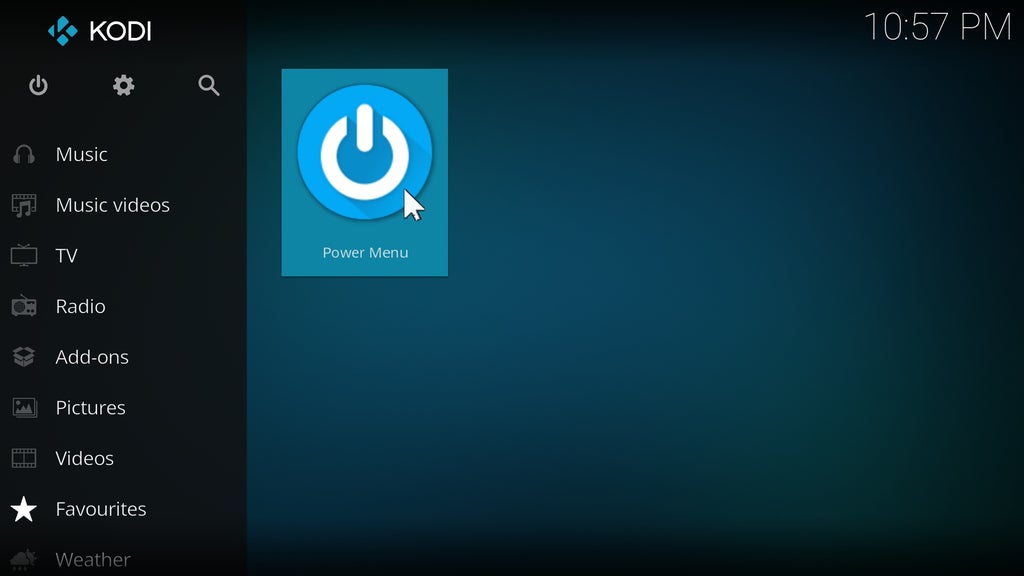
> Para o Kodi 17 as fotos são as mesmas que eu agora incluí a pele Confluence.
Para obter o antigo visual do Kodi com Confluence:
Vá em configurações, skin e selecione Confluence 😉
>
Clique aqui para baixar a parte um da versão Kodi 16 da Filefactory.
Click this to download part two of the Kodi 16 version from Filefactory.
Click this to download part three of the Kodi 16 version from Filefactory.
>
Click this to download part one of the FULLY UNBRANDED Kodi 17 version from Filefactory.
Click this to download part two of the FULLY UNBRANDED Kodi 17 version from Filefactory.
4. Totalmente sem marca!
Depois de muito palavrões, flashing, mais palavrões e flashing consegui finalmente criar um sistema totalmente sem marca que pode ser instalado através do TWRP.
Se você ainda sabe como o X96 original se parece com o firmware original você vai se surpreender
O que mudou do firmware de marca:
Bootlogo original S905X.
Google bootanimation – essa foi a parte mais difícil, permitindo uma animação personalizada…
Media Box Launcher sem marca e com tema sem marca.
Kodi sem marca completamente removido para que o rom cumpra com todas as leis e restrições de pirataria – mais na seção de aplicativos adicionados.
OTA updater removido.
Todos os programas da versão com marca removida, portanto sem mídias sociais, Chrome, Netflix e assim por diante.
Parte do sistema nú com aplicativos do Google que eu incluí:
AdAwayADW Launcher
XMBC Laucher for Kodi
Perfusor de arquivos substituído por FX filemanager
Menu de poder adicionado – ainda é necessário para root a caixa! Mais em apps.
Aplicações adicionadas e modificações:
Kodi foi removido, mas o script de instalação para os pacotes addon ainda é válido.
O script não se refere mais à pasta do sistema mas ao /sdcard/apps
O que significa que se você decidir instalar o Kodi você pode colocar o arquivo tar.gz para os addons na pasta de apps do SD interno. Kodi em si não está incluído.
As aplicações adicionais que eu pensei ser úteis estarão na pasta de aplicações do SD interno.
No explorador de arquivos FX ele é chamado de “Armazenamento Principal”.
Aqui você vai encontrar:
Chrome
Facebook
Film On (do firmware de marca)
Lucky Patcher
Mobdro (do firmware de marca)
Netflix (do firmware de marca)
Showbox (do firmware de marca)
Skype
SuperSU por Chainfire
Twitter
VLC para Android
Três aplicativos diferentes do Youtube para escolher, incluindo uma versão de TV.
Como instalar a SuperSU:
Todas as modificações na imagem de arranque, scripts, bibliotecas, etc., são feitas e incluídas.
Isto significa que o sistema está enraizado excepto para a aplicação Superusuário.
Instalar a partir da pasta de aplicações e deixar a actualização binária, uma vez feita a reiniciar e desfrutar.
Anúncios…
Não todos os anúncios em programas ou durante a navegação podem ser desabilitados pelo AdBlock.
Por exemplo, tudo que vem de “fontes confiáveis” como o Google ainda será permitido.
Esta é a única razão pela qual incluí o Lucky Patcher, pois ele pode ser útil para alguns aplicativos para desfrutar sem anúncios.
Instalar e usar por sua própria conta e risco!
Instalação da ROM:
As before wipe all through TWRP then install the ZIP file from extracted RAR archive – so unpack the RAR first to your SD card.
Installation through TWRP does take a few minutes due to the hash verification.
Desde que todos os aplicativos incluídos estejam integrados no sistema, o primeiro boot é um pouco mais rápido comparado com a ROM acima.
E os aplicativos adicionais pousam no SD interno para que todos escolham ou excluam se não quiserem.
Por favor, aguarde cerca de 5 minutos após a seleção do lançador aparecer antes de começar a usar os aplicativos – algumas coisas ainda estão sendo instaladas em segundo plano!
A partir do momento em que você finalizou a rede e a configuração pessoal das contas e tal inicialização no TWRP e faça um backup completo caso você precise.
Um reset de fábrica o colocará de volta no ponto de instalação do rom – assim nenhum SuperSU e a pasta de aplicativos adicionados pode ter desaparecido também.
Buggs conhecidos:Apenas note que o WiFi nem sempre está disponível na primeira ativação.
Como o chipset é identificado durante a ativação você pode ter que selecionar a rede duas vezes até ver WiFi disponível.
Screenshots e sneak peak video: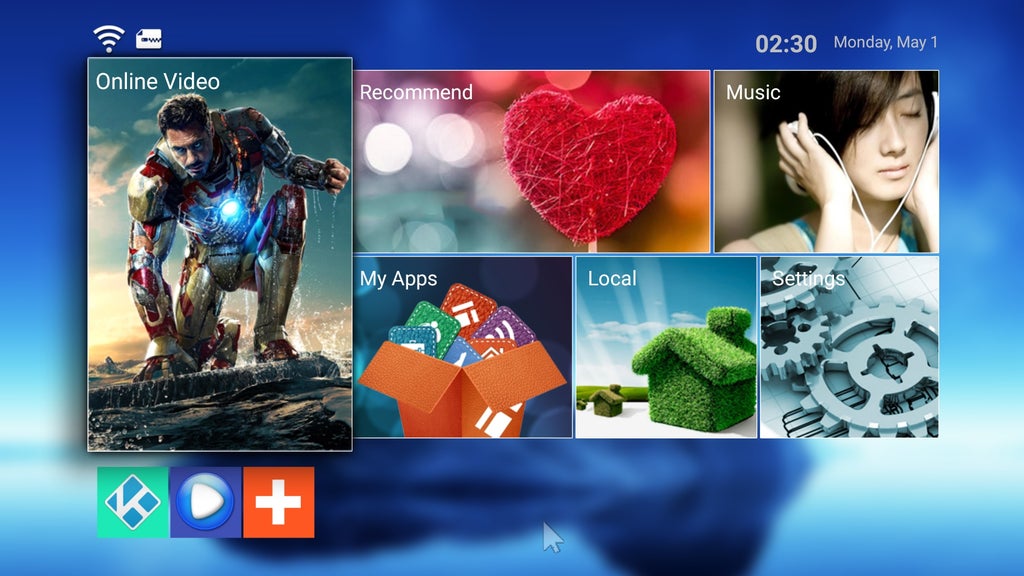
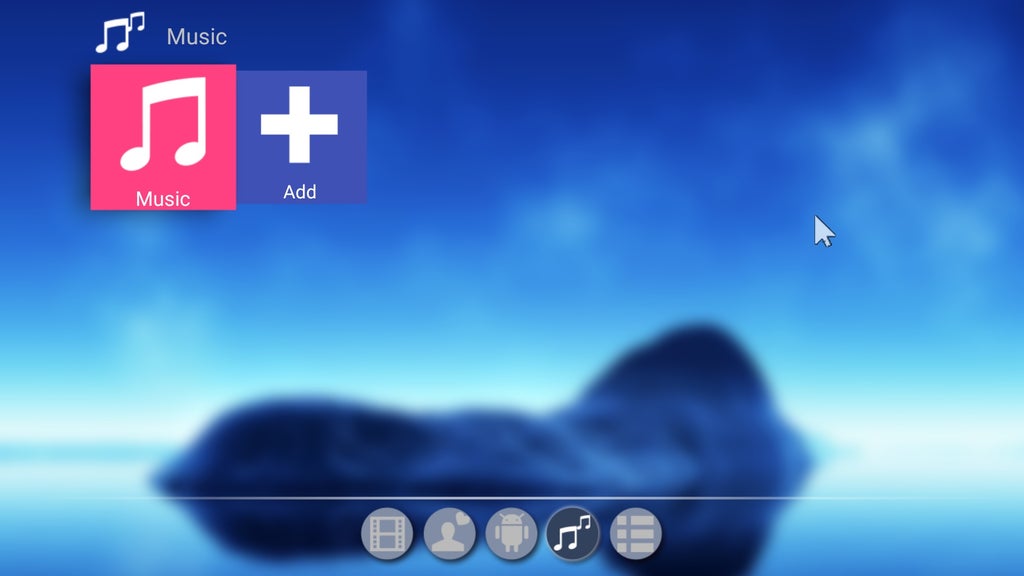
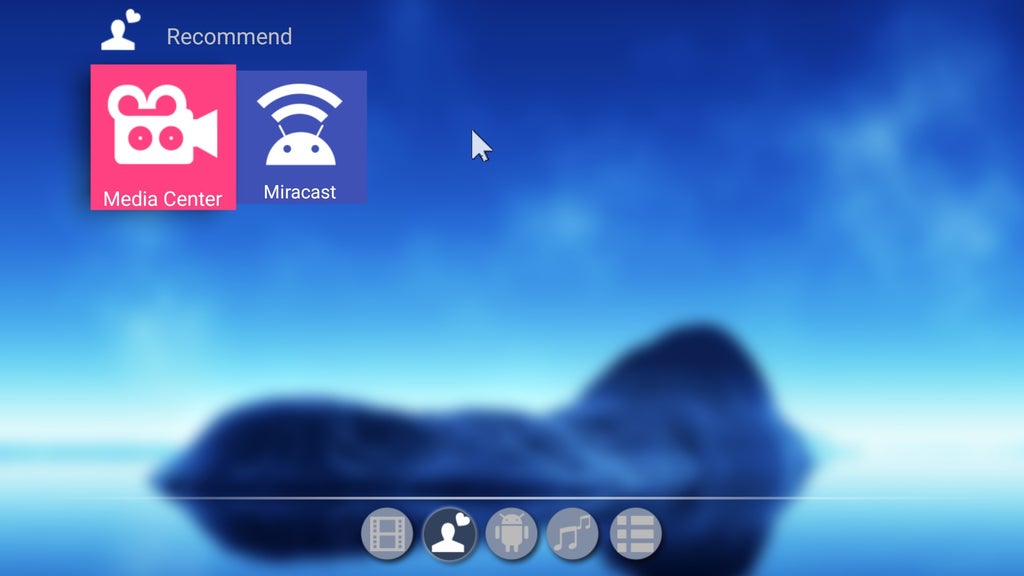
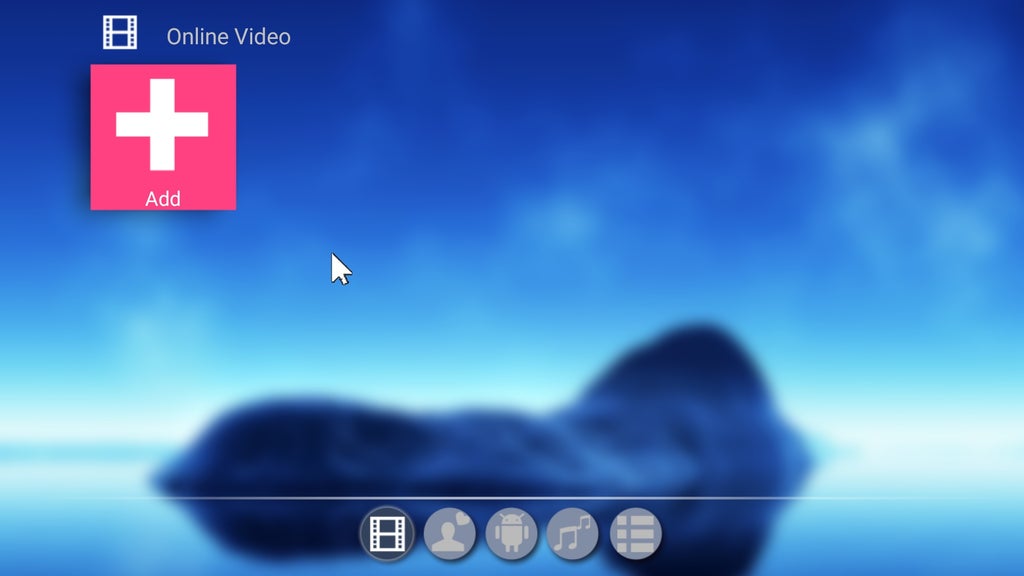
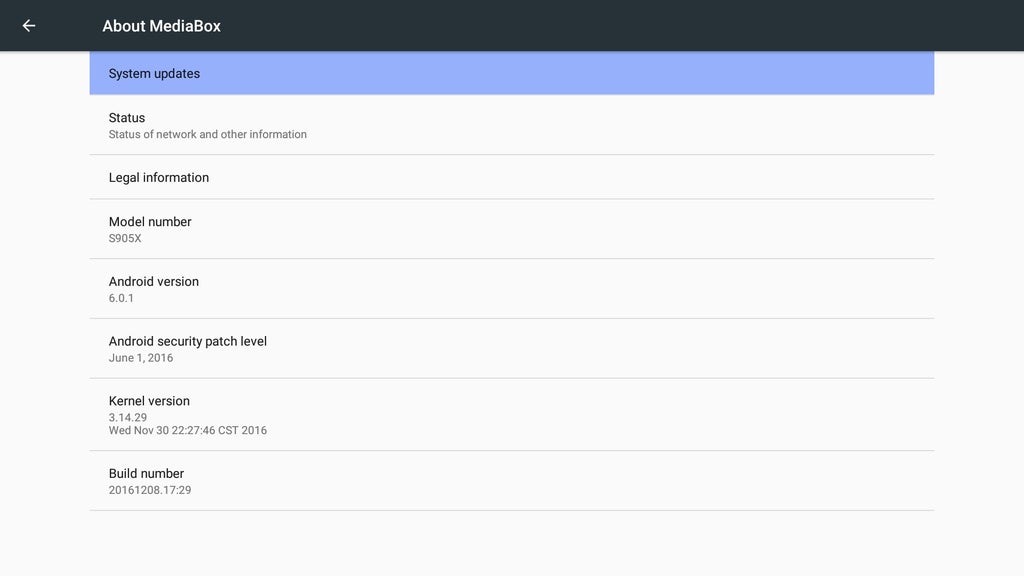
>
Download do firmware sem marca da Filefactory